Servizio
Nel servizio, puoi trovare tutti i dettagli della prenotazione come riferimento del fornitore, nome dell'ospite, dettagli della destinazione, tipo di camera, termine di cancellazione ecc.
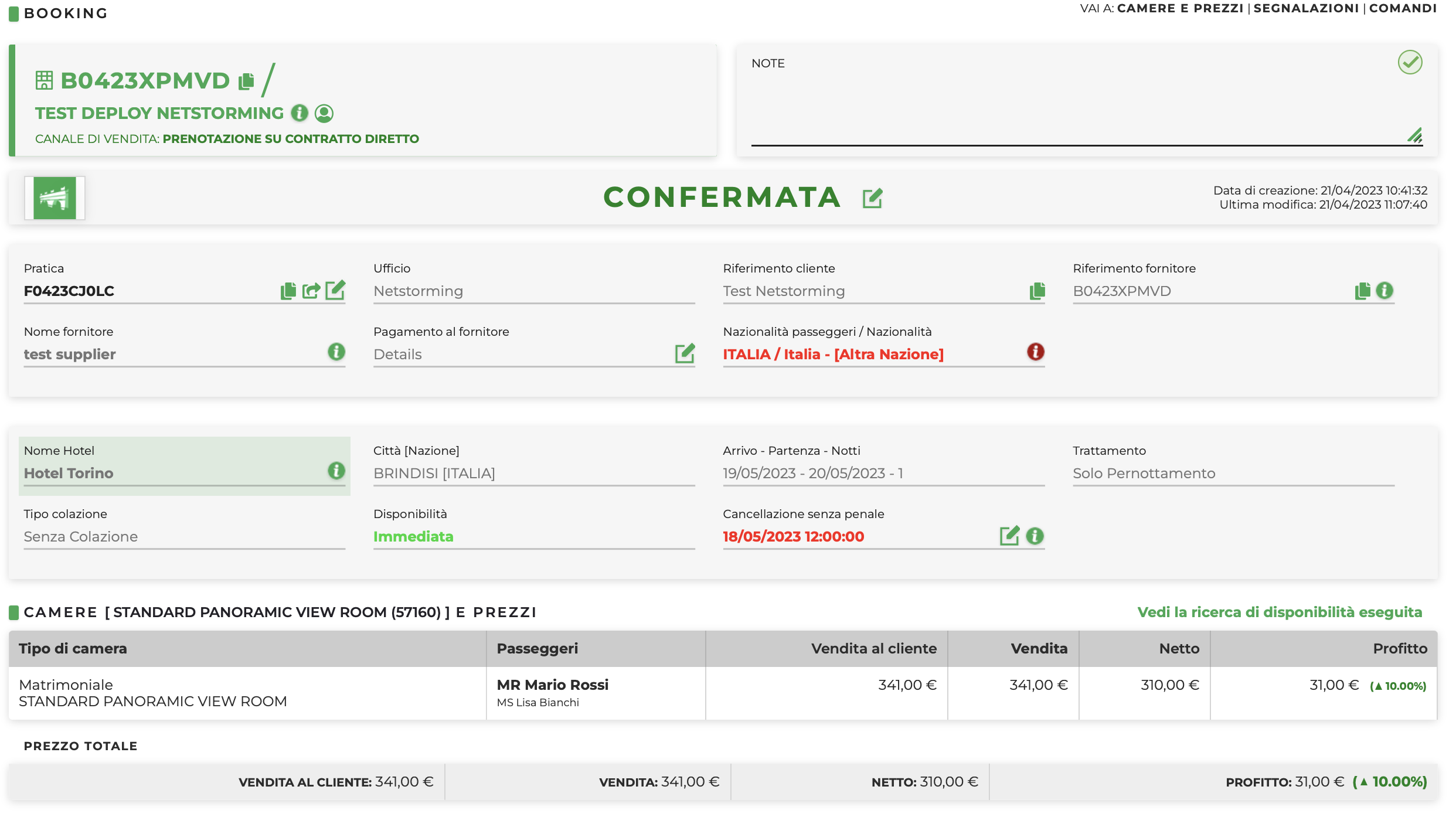
Inoltre, per ogni servizio puoi trovare i seguenti pulsanti:
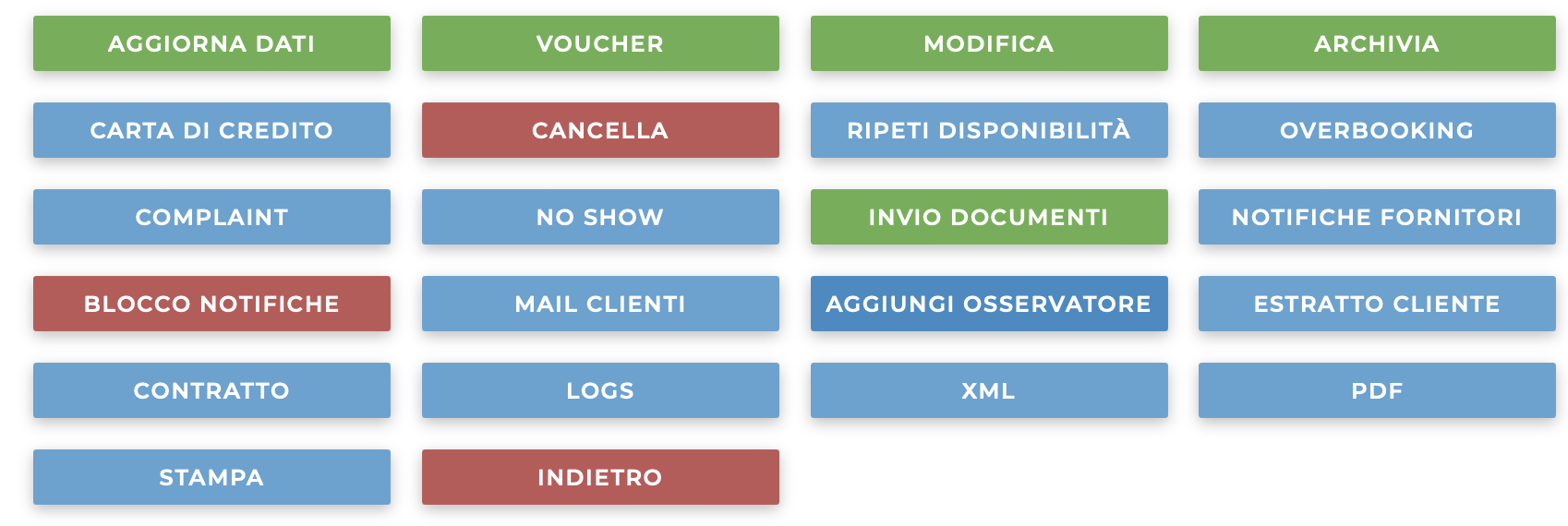
I pulsanti:
- overbooking
- complaint
- no show
sono "etichette". Puoi contrassegnare la prenotazione con una di queste etichette e quindi cercare tutte le prenotazioni collegate alla stessa etichetta nella pagina "Ricerca prenotazione".
- aggiungi osservatore: per aggiungere il tuo utente come Watcher della prenotazione selezionata
- cancella: per cancellare la prenotazione. Prestare attenzione al termine di cancellazione per evitare penali. Una volta effettuata la cancellazione, controlla lo stato della prenotazione. Se lo stato non è ancora "annullato", attendere qualche secondo e premere "aggiorna dati". Se lo stato non è ancora aggiornato come annullato, controlla lo stato della prenotazione sul sito web del fornitore e se è stato cancellato sposta manualmente lo stato sul sistema. Importante: questa è la procedura corretta per inviare la richiesta di cancellazione via xml al fornitore.
-
modifica: se il Tour Operator deve modificare i dati (date, prezzi,...) può farlo da questa scheda. Attenzione: tutte le modifiche devono essere fatte prima di tutto sul sito web del fornitore. Una volta fatto, il Tour Operator può segnalare manualmente le modifiche sul sistema. Ricordati di contrassegnare la casella "forzata" prima di confermare la modifica.
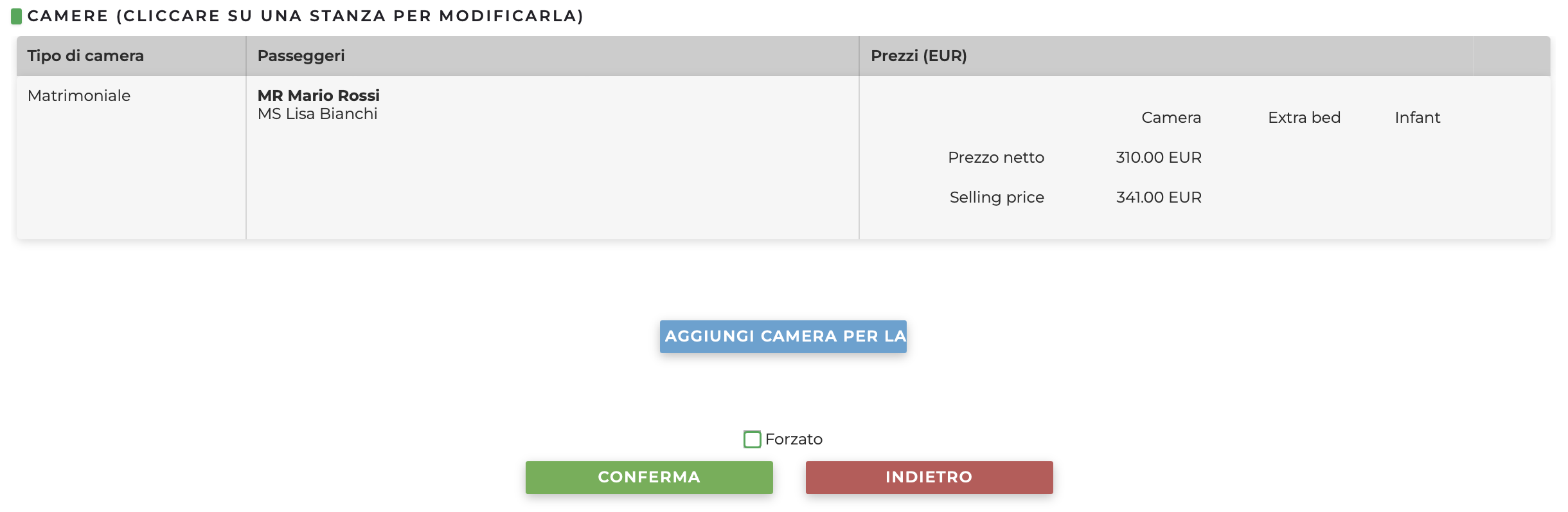
- voucher: per scaricare il documento di viaggio
- invio documento: per inviare i documenti a un indirizzo e-mail specifico
- store: per memorizzare la prenotazione
- carta di credito: per pagare la prenotazione (se il sistema è collegato al gateway di pagamento)
- logs: per vedere tutta la cronologia della prenotazione, chi e quando ha apportato modifiche
- blocco notifiche: per evitare di inviare notifiche all'agenzia e/o al fornitore mentre stai lavorando alla prenotazione
- aggiorna dati: per aggiornare la prenotazione in base alle informazioni del sito web del fornitore
- mail clienti: per controllare l'email inviata dal sistema al cliente
- xml: tutta la cronologia XML. Potrebbe essere utilizzato se necessario per verificare problemi tecnici con i fornitori
- estratto cliente: un PDF che può essere inviato al cliente
- pdf: un documento dove è possibile vedere tutti i dettagli della prenotazione compresa la marginalità
- stampa: per stampare la prenotazione
Sia nel dossier che nel servizio è possibile trovare un box dove poter scrivere note interne visibili solo al Tour Operator. Per salvare la nota, fare clic sulla spunta verde.
